
Sistem Operasi yang paling populer digunakan di dunia adalah Windows. Hampir 86% dari semua komputer di dunia berfungsi dengan Windows 10. Pembaruan baru dirilis hampir setiap beberapa minggu sehingga mereka dapat mempertahankan basis pengguna yang besar. Tetapi kadang-kadang masalah mungkin muncul ketika konektivitas stabil tidak dibuat atau bahwa pembaruan tidak berhasil. Apakah mungkin untuk menginstal pembaruan ini secara offline? Mari kita bahas cara memperbarui Windows 10 offline di blog ini.
Jika Anda berada di jaringan yang lambat atau tidak menggunakan koneksi internet super cepat, Microsoft telah memperkenalkan fitur yang bagus dengan bantuan pembaruan yang dapat diunduh dari komputer lain di jaringan LAN di mana pembaruan telah diterima. Anda dapat mentransfernya dengan menghubungkan kedua komputer ke jaringan yang sama. Dari Pengaturan, Buka Pengaturan Pengoptimalan Pengiriman, ketuk pada Izinkan unduhan dari PC lain dan pilih PC di Jaringan Lokal. Anda bahkan dapat mengunduh dari internet dan jaringan lokal jika Anda ingin mempercepat prosesnya. Pertama, periksa pembaruan secara manual lalu secara otomatis akan memulai pengunduhan. Unduh pembaruan dan kemudian instal. Untuk menginstal pembaruan di Advance, seseorang harus mengunduhnya terlebih dahulu. Buka Pengaturan, tekan tombol + l dan lalu pilih pembaruan dan keamanan. Jika memulai ulang atau menjadwalkan mulai ulang, instal pembaruan. Ketika Anda terhubung ke internet, unduh pembaruan. Di kemudian hari, Anda dapat menginstal pembaruan bahkan saat offline. Untuk menjadwalkannya untuk lain waktu, klik pada jadwal restart dan pilih waktu pada hari yang sama. Bootable USB Flash drive dapat dibuat dan bahkan dapat dimulai kembali jika ada yang salah. Memilih versi Windows 10 yang tepat berguna untuk membuat media instalasi untuk PC lain dan juga akan mendeteksi bahasa. Anda juga dapat membakar file ISO dalam DVD yang tepat.
Unduh Pembaruan secara Lokal
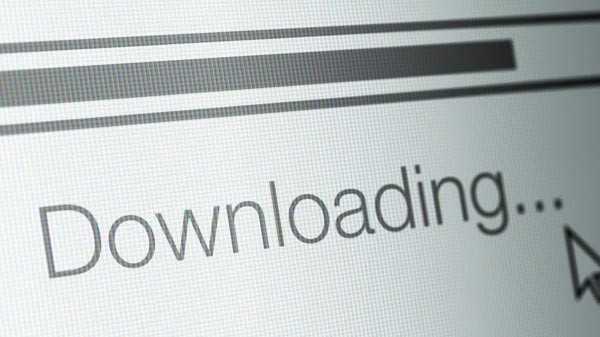
Mengunduhnya terlebih dahulu
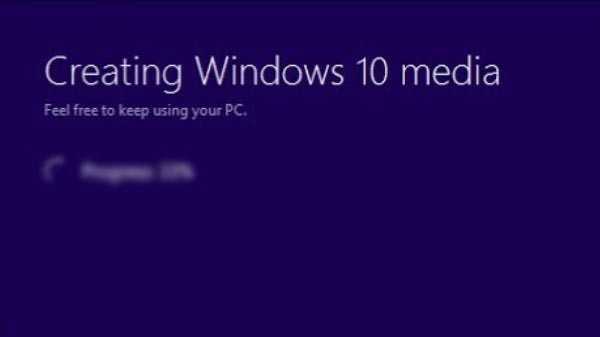
Alat pembuatan media











